WLAN / Internetzugang über eduroam
eduroam: WLAN-Zugang an Wissenschaftseinrichtungen weltweit
Mit eduroam können sich Studierende und Mitarbeitende der Universität weltweit an wissenschaftlichen Einrichtungen, die eduroam unterstützen, per WLAN mit dem Internet verbinden.
So funktioniert die Anmeldung:
- Netzwerkbezeichnung / SSID: eduroam
- Anmeldung: Accountname @europa-uni.de
- Studierende: "euv123456@europa-uni.de"
- Mitarbeitende: "pmeier@europa-uni.de"
- Hinweis: Diese Anmeldung darf nicht mit Ihrer E-Mail-Adresse verwechselt werden. (bei Mitarbeitern)
Notwendig:
- Gültiger Account (Studenten- oder Mitarbeiteraccount) an der Universität.
Konfigurationen
Wählen Sie auf Ihrem Gerät den Google Play Store und suchen Sie nach „geteduroam“, anschließend installieren Sie die App.
Alternativ können Sie die App über folgenden Link herunterladen: https://play.google.com/store/apps/details?id=app.eduroam.geteduroam&hl=de
- Öffnen Sie die App „geteduroam"
- Organisation: Wählen Sie Ihre Organisation aus in dem Sie in das angezeigte Feld tippen und „Europa-Universität Viadrina“ eingeben.

- Profil: Wählen Sie das eduroam Profil aus und tippen auf „Weiter“.
- Benutzername: Als Benutzername geben Sie Ihren EUV-Benutzernamen an, gefolgt von „@europa-uni.de“ und tippen Sie auf Weiter (hier handelt es sich nicht zwingend um Ihre E-Mail-Adresse!).
- Passwort: Geben Sie Ihr EUV-Account Passwort ein und tippen Sie auf „Einloggen“
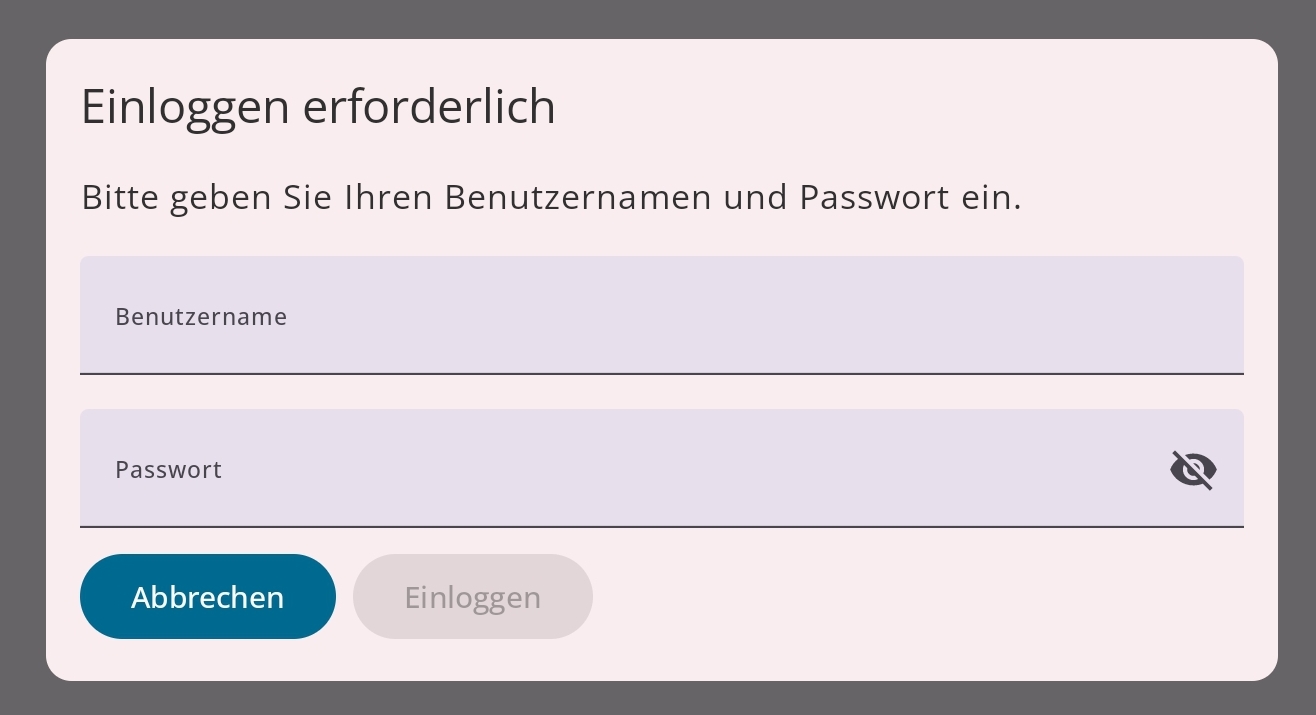
- Sie sind jetzt mit dem eduroam verbunden
Hinweise: die App muss Installiert bleiben! Achtung, laut App-Bewertung gibt es Probleme mit der App-Zuordnung beim Öffnen anderer Formate.
Hinweis! Falls vorhanden, entfernen Sie Ihre alte Konfiguration! Gehen Sie dazu auf Einstellungen > Allgemein >VPN und Geräteverwaltung > und klicken Sie auf eduroam > Profil entfernen > Geben Sie nun die PIN Ihres Gerätes ein > und bestätigen mit Entfernen
Wählen Sie auf Ihrem Gerät den App Store und suchen Sie nach „geteduroam“, anschließend installieren Sie die App.
Alternativ können Sie die App über folgenden Link herunterladen: https://apps.apple.com/de/app/geteduroam/id1504076137
- Öffnen Sie die App „geteduroam
- Organisation: Wählen Sie Ihre Organisation aus in dem Sie in das angezeigte Feld tippen und „Europa-Universität Viadrina“ eingeben.
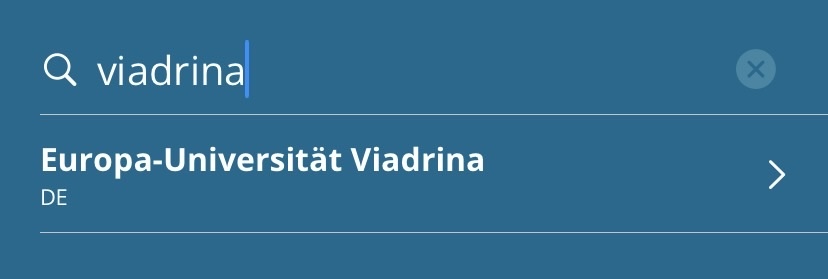
- Profil: Wählen Sie das eduroam Profil aus und tippen auf „Weiter“.
- Benutzername: Als Benutzername geben Sie Ihren EUV-Benutzernamen an, gefolgt von „@europa-uni.de“ und tippen Sie auf Weiter (hier handelt es sich nicht zwingend um Ihre E-Mail-Adresse!).
- Passwort: Geben Sie Ihr EUV-Account Passwort ein und tippen Sie auf „Mit Netzwerk verbinden“
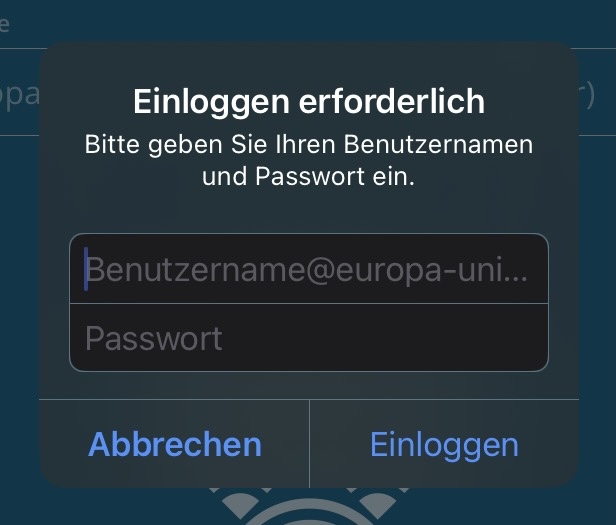
- Sie sind jetzt mit dem eduroam verbunden
Hinweise: die App muss Installiert bleiben! Achtung, laut App-Bewertung gibt es Probleme mit der App-Zuordnung beim Öffnen anderer Formate.
Um eduroam auf dem Macintosh einzurichten, benötigen Sie eine aktive Internetverbindung.
- Besuchen Sie bitte
https://cat.eduroam.org/ - Klicken Sie auf "Klicken Sie hier, um Ihr eduroam Installationsprogramm herunterzuladen"
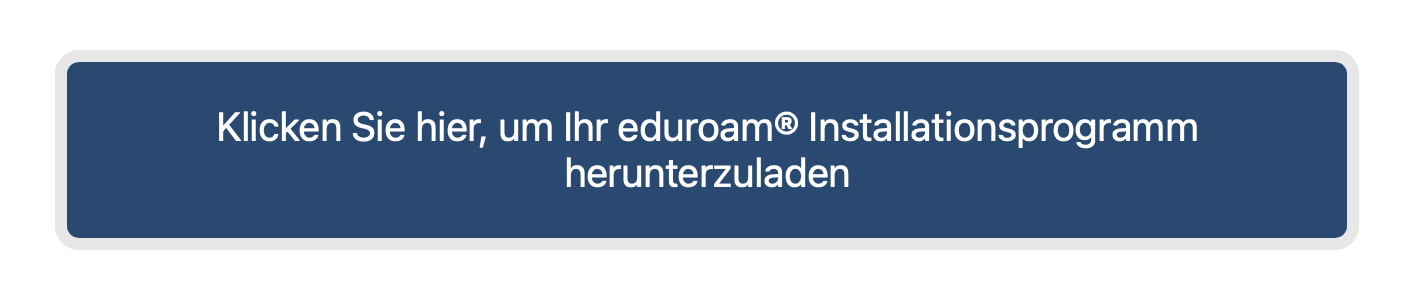
- Klicken Sie auf "Europa-Universität Viadrina" oder geben Sie "Europa-Universität Viadrina" in der Suche ein.
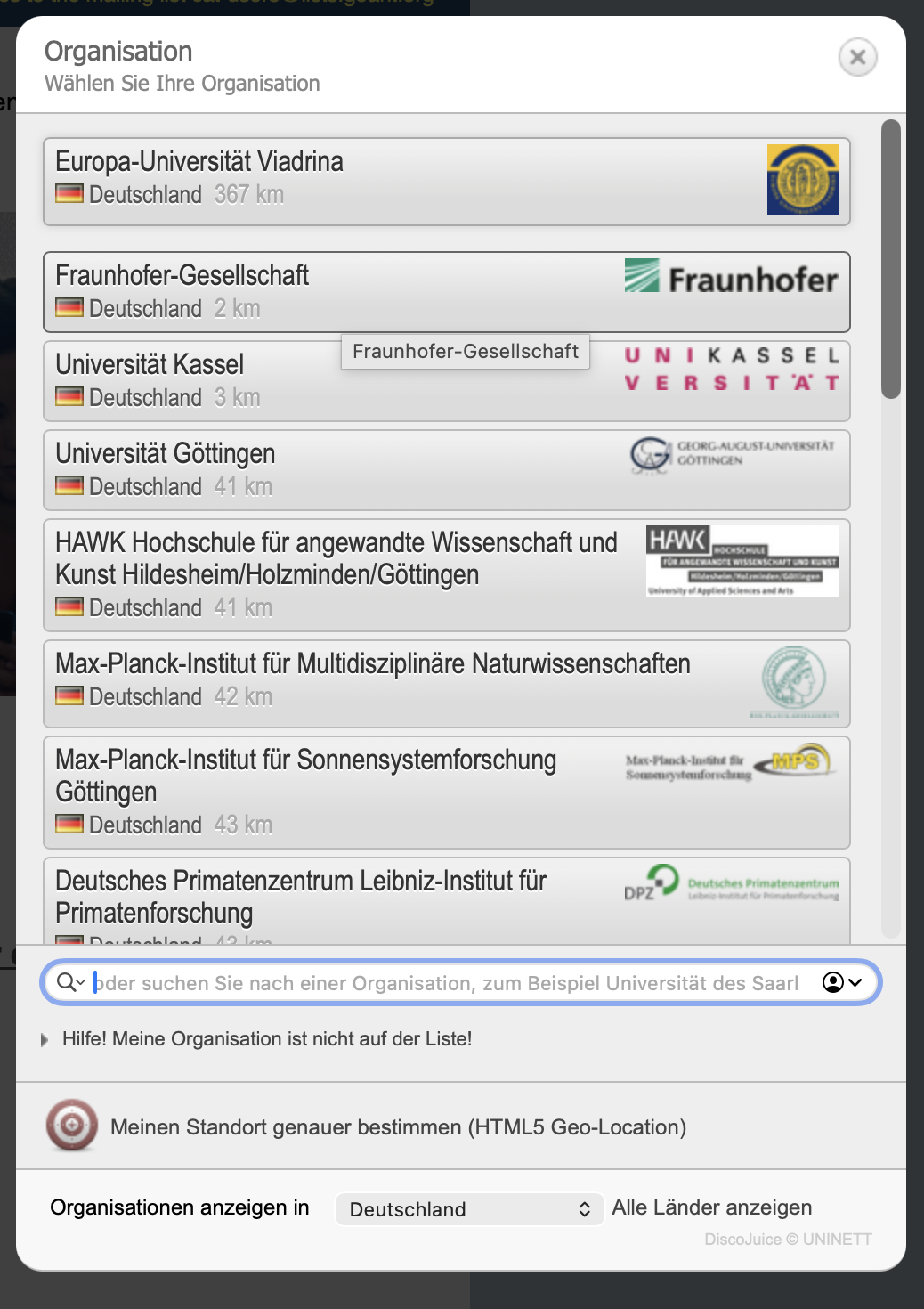
- Mit einem Klick auf „eduroam Installationsprogramm herunterladen“ lösen Sie den Download aus.
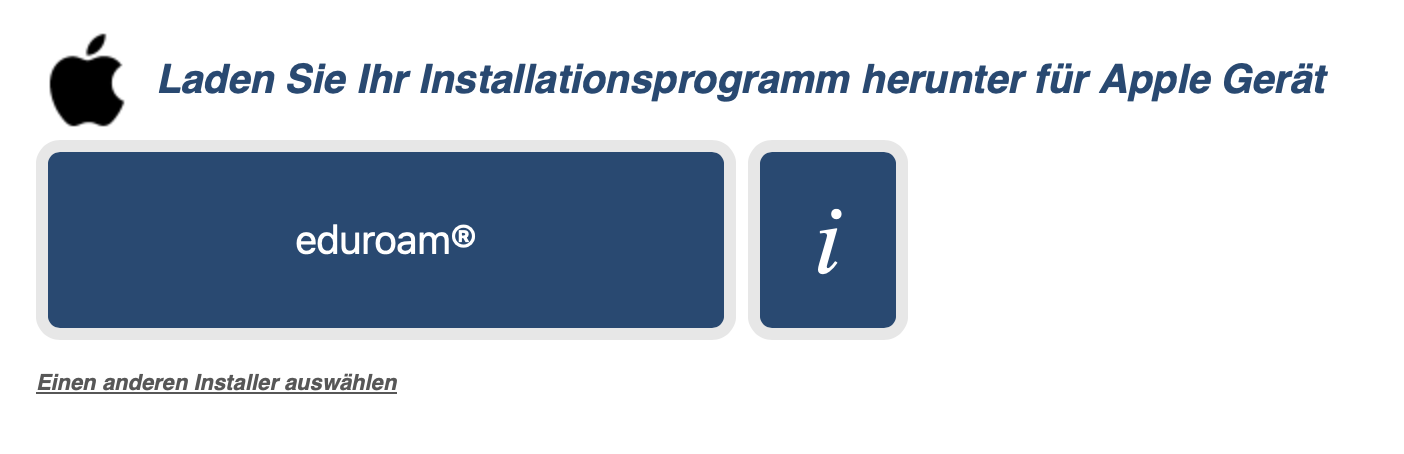
- Führen Sie das Installationsprogramm aus.
- Es kommt folgende Meldung:

- Öffnen Sie nun die Systemeinstellungen (Zahnradsymbol), klicken Sie auf "Allgemein" und anschließend auf "Geräteverwaltung". Dort finden Sie das Eduroam Profil. Klicken Sie das Eduroam Profil doppelt an. Nun müssen Sie "Installieren" klicken.
- Geben Sie Ihre EUV-Kontodaten an
Als Benutzername geben Sie Ihren EUV-Benutzernamen gefolgt von @europa-uni.de an. Hier handelt es sich nicht zwingend um Ihre E-Mail-Adresse!
Als Passwort geben Sie das Passwort Ihres EUV-Accounts ein und bestätigen, indem Sie auf „Installieren“ klicken. - Nun werden Sie nach Ihrem Geräte Passwort (Das für die Anmeldung des Gerätes) gefragt. Geben Sie dieses ein und klicken Sie auf "OK"
- Nach Abschluss der Installation können Sie sich mit dem eduroam WLAN verbinden.
Bitte beachten Sie, dass unter Windows eine vorhandene eduroam-Konfiguration zuerst gelöscht werden muss!
Netzwerk und Interneteinstellungen > WLAN > Bekannte Netzwerke verwalten > Eduroam > Nicht Speichern.
Um eduroam auf Windows-Rechner einzurichten, benötigen Sie eine aktive Internetverbindung
- Bitte besuchen Sie
https://cat.eduroam.org/ - Klicken Sie auf "Klicken Sie hier, um Ihr eduroam Installationsprogramm herunterzuladen"
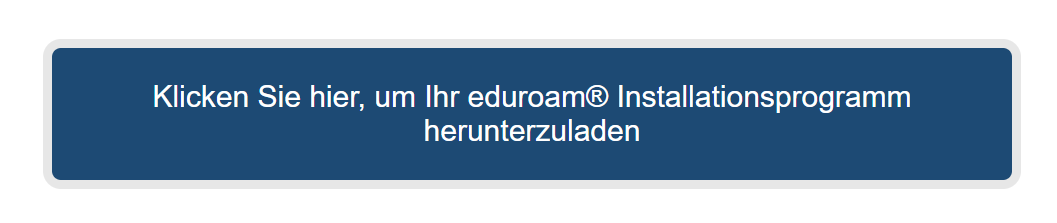
- Klicken Sie auf "Europa-Universität Viadrina" oder geben Sie "Europa-Universität Viadrina" in der Suche ein.
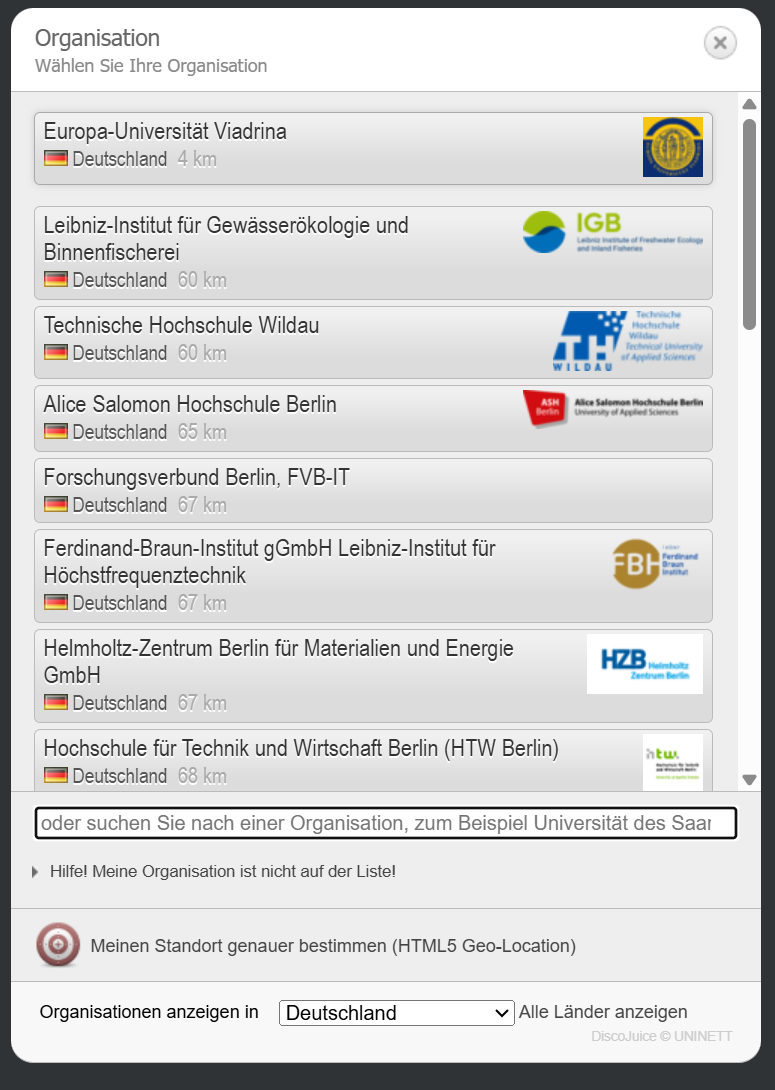
- Mit einem Klick auf „eduroam-Installationsprogramm herunterladen“ lösen Sie den Download aus. Bestätigen Sie das entsprechende Auswahlfenster zum Öffnen der Datei.
- Führen Sie das Installationsprogramm aus und bestätigen Sie die folgenden Hinweise, bis Sie zum Eingeben Ihrer Kontodaten aufgefordert werden.
Als Benutzername geben Sie Ihren EUV-Benutzernamen gefolgt von @europa-uni.de an. Hier handelt es sich nicht zwingend um Ihre E-Mail-Adresse!
Als Passwort geben Sie das Passwort Ihres EUV-Accounts ein und bestätigen, indem Sie auf „Installieren“ klicken.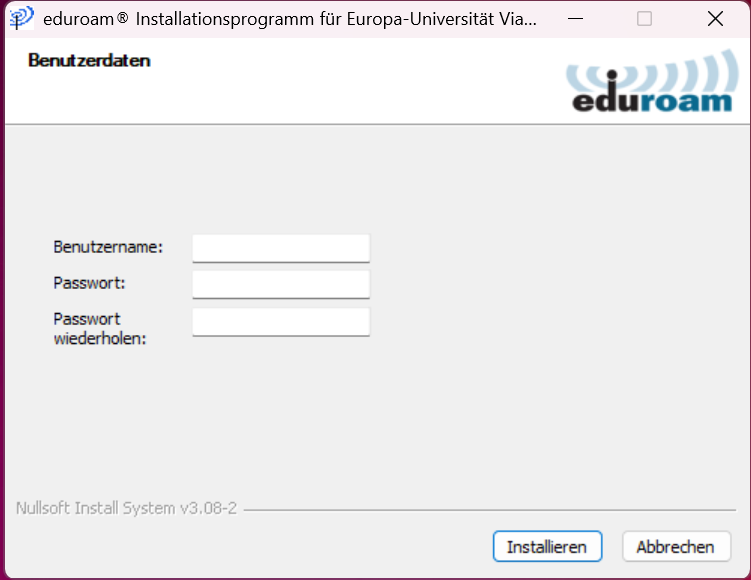
- Das WLAN Profil wird nun installiert, nach Abschluss können Sie in der WLAN-Liste „eduroam“ als WLAN auswählen und sich verbinden. Wir empfehlen, dass Sie den Haken bei „Automatisch verbinden“ setzen, damit sich Ihr Rechner mit dem Netzwerk verbindet, sobald es in Reichweite ist.
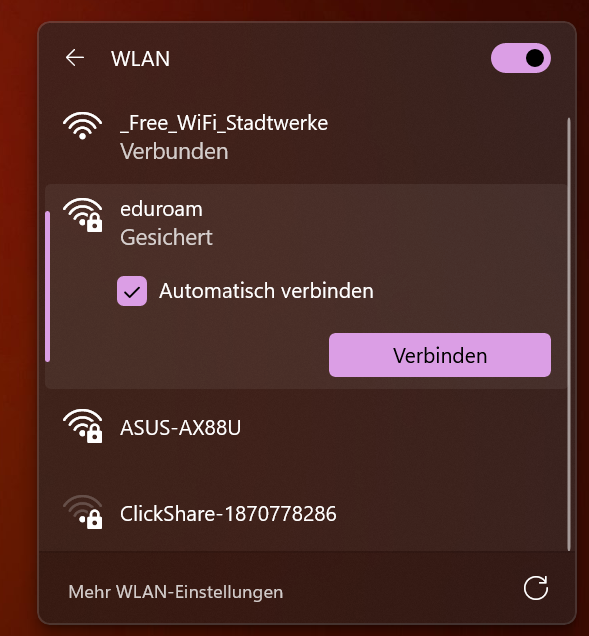
Hinweise: Windows Phone/Mobile, Windows XP und Windows7 werden aus Sicherheitsgründen nicht mehr unterstützt!
Häufige Fehler, was kann ich dagegen tun?
Entfernen des Netzwerks „eduroam“ unter Windows:
<Netzwerk- & Interneteinstellungen>, <WLAN>, <Bekannte Netzwerke verwalten> wenn vorhanden
„eduroam“, „eduroam®“, „eduroam® via partner“ auswählen <Nicht speichern>
Entfernen des Profils „eduroam“ unter macOS:
<Systemeinstellungen>, <Datenschutz & Sicherheit>, <Profil>, Öffnen Profil „eduroam“ <Profil löschen>
Entfernen des Netzwerks „eduroam“ unter Android:
<Einstellungen>, <Netzwerk & Internet> oder <WLAN>, <Weitere Einstellungen>,
<Gespeicherte Netzwerke verwalten>, „eduroam“ auswählen <Netzwerk entfernen>
oder
<WLAN> länger Drücken, „eduroam“ Symbol „>“ tippen, <Netzwerk entfernen>
Entfernen von "eduroam" Einstellungen unter iOS:
<Einstellungen>, <WLAN>, „Information-Symbol“ tippen, <Dieses Netzwerk ignorieren>, <Ignorieren>
oder
<Einstellungen>, <Allgemein>, <VPN und Geräteverwaltung>, Profil „eduroam®“ auswählen, <Profil entfernen>
oder
<Einstellungen>, <Allgemein>, <Profile>, Profil „eduroam®“ auswählen, <Profil entfernen>
- Überprüfen Sie erneut, ob Sie ihre Anmeldedaten korrekt eingegeben haben (Schauen Sie z.B. in den Konfigurationen, wie der Anmeldename richtig eingegeben werden muss)
- Vorsicht wenn Sie ihren Benutzername oder Passwort kopiert haben --> achten Sie darauf, dass sie keine ungewollten Leerzeichen haben!
Keine Sorge, klicken Sie auf "Passwort zurücksetzen" und setzen Sie ihr Passwort zurück.
Passwort zurücksetzenBei weiteren Problemen, kontaktieren Sie den Support.
Kontakt
Ticketing-System
- Facewall-Gebäude | Logenstraße 12 | 15230 Frankfurt (Oder)
- it-support@europa-uni.de
- Alle Supportadressen auf einen Blick
Wenn Sie uns besuchen möchten, vereinbaren Sie bitte vorab einen Termin.
